윈도우 11은 마이크로소프트에서 지속적으로 새로운 기능과 보안 패치를 제공하지만, 일부 업데이트는 사용자에게 예기치 않은 오류를 초래하기도 합니다. 특히, 특정 업데이트 이후 블루스크린(BSOD), 성능 저하, 인터넷 연결 문제, 소프트웨어 충돌 등의 문제가 보고되는 경우가 많습니다. 이런 문제가 발생하면 업데이트를 되돌리거나 차단하는 것이 최선의 해결책이 될 수 있습니다. 이번 글에서는 윈도우 11에서 문제가 있는 업데이트를 차단하는 방법을 단계별로 설명합니다. 또한 마이크로소프트 공식 업데이트 차단 도구를 활용하여 원치 않는 업데이트를 방지하는 방법도 소개합니다.
윈도우 11 업데이트 오류? 한 번에 차단하는 초간단 방법!

| ▣ 목록 (LIST) ▣ |
1. 윈도우 11 업데이트를 하면 문제가 생기다
2. 문제가 있는 윈도우11 업데이트 차단하는 방법
3. 마이크로소프트에서 윈도우11 업데이트 차단 선택 프로그램 바로가기
4. 윈도우 11 업데이트 차단 후 확인해야 할 사항
| ※ 코코 쥬안(Cocojuan) 티스토리 블로그 |
| ⊙ 윈도우 OS 사용법 정리 https://cocojuan.tistory.com/727 ⊙ 윈도우 부팅/블루스크린/초기화/업데이트 설정 초기화 사용법 https://cocojuan.tistory.com/463 |
1. 윈도우 11 업데이트를 하면 문제가 생기다
(1) 특정 업데이트 후 시스템 충돌
- 일부 업데이트 적용 후 PC가 정상적으로 부팅되지 않거나 블루스크린이 발생하는 사례가 많습니다.
(2) 드라이버 호환성 문제
- 최신 업데이트가 특정 드라이버와 충돌하여 그래픽 카드, 네트워크 장치, 오디오 장치가 정상적으로 작동하지 않는 경우가 있습니다.
(3) 불필요한 기능 추가
- 업데이트를 통해 원치 않는 기능이 추가되면서 시스템 리소스를 낭비하거나 사용 환경이 변경될 수 있습니다.
이러한 문제를 예방하려면, 문제가 있는 업데이트를 선별하여 차단하는 것이 가장 효과적인 방법입니다.
2. 문제가 있는 윈도우11 업데이트 차단하는 방법
(1) 하단의 윈도우 차단 링크를 클릭합니다
(2) 클릭하면 파일이 자동으로 다운로드 됩니다.
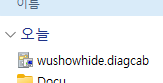
(3) 컴퓨터 문제 해결 및 예방에서 '다음' 선택합니다.
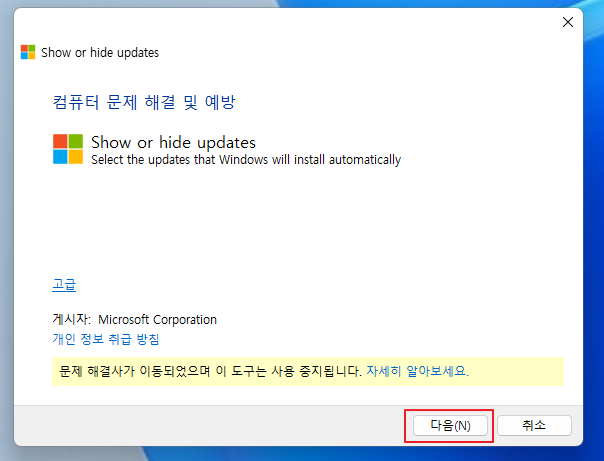
(4) 윈도우 업데이트에 문제가 있는지 소프트웨어가 검사합니다.
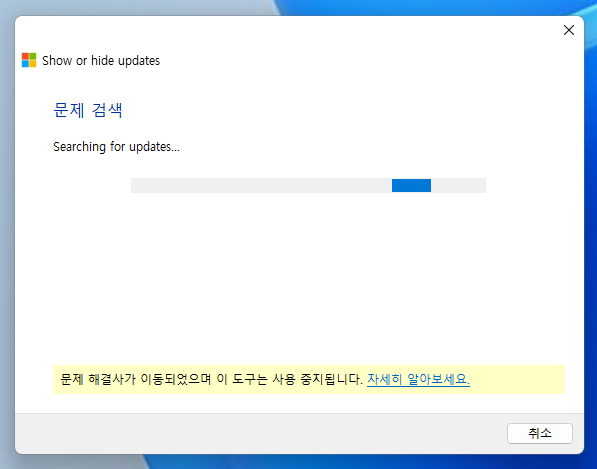
(5) 윈도우 업데이트 중 원하지 않는 업데이트를 선택하기 위해 'Hide Updates' 선택합니다.
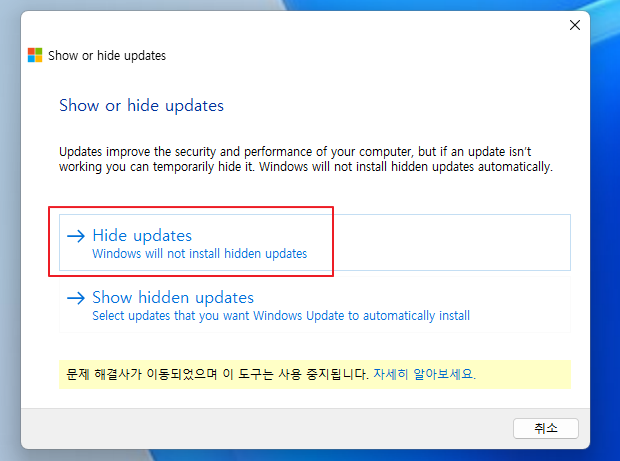
(6) 문제가 되는 업데이트를 체크하고 '다음' 눌러줍니다.

(7) 잠시 기다리면 업데이트 차단이 완료됩니다. '닫기' 누르시면 됩니다.
3. 마이크로소프트에서 윈도우11 업데이트 차단 선택 프로그램 바로가기
▶ Download Link https://download.microsoft.com/download/f/2/2/f22d5fdb-59cd-4275-8c95-1be17bf70b21/wushowhide.diagcab
4. 윈도우 11 업데이트 차단 후 확인해야 할 사항
🔸 특정 보안 업데이트 차단 시 주의 사항
- 보안 패치를 차단하면 시스템이 취약해질 수 있으므로, 보안 관련 업데이트는 유지하는 것이 좋습니다.
🔸 차단된 업데이트 다시 설치하는 방법
① 차단한 업데이트를 다시 설치하려면: 마이크로소프트의 “Windows Update Show or Hide Tool”을 다시 실행합니다.
② “Hidden Updates”를 선택하여 숨겨진 업데이트를 확인합니다.
② 설치하려는 업데이트를 선택한 후 “다음”을 클릭하면 업데이트가 다시 활성화됩니다.
이상이며
내 PC를 안전하게 보호하는 업데이트 관리법 윈도우 11의 자동 업데이트는 보안 강화 및 시스템 개선을 위한 중요한 기능이지만, 일부 업데이트가 문제를 유발할 수도 있습니다.
🔹 문제가 있는 업데이트를 차단하려면 마이크로소프트의 공식 차단 도구를 활용하는 것이 가장 쉽고 안전한 방법입니다.
🔹 기업 사용자라면 그룹 정책 편집기(GPEDIT)를 활용하여 업데이트를 제어할 수도 있습니다.
🔹 개인 사용자라면 레지스트리 편집기를 통해 업데이트를 관리할 수 있지만, 잘못된 설정 시 시스템에 문제가 발생할 수 있으므로 주의해야 합니다.
윈도우 11을 보다 안전하게 사용하고 싶다면, 지금 바로 업데이트 차단 방법을 적용하여 불필요한 문제를 예방하세요! 🚀





댓글